Win10系統照樣離不開網絡,甚至在某些方面更需要處理網絡問題。處理網絡就需要用到“網絡和共享中心”。“網絡和共享中心”在哪?如何打開?
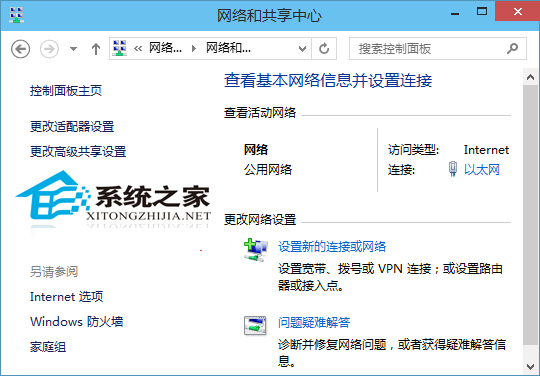
下面就把Windows10中打開“網絡和共享中心”的方法做一下總結。
方法一:右鍵點擊任務欄系統托盤區“網絡”圖標
右鍵點擊任務欄系統托盤區中的“網絡”圖標,在彈出的菜單中點擊“打開網絡和共享中心”即可。如圖:

方法二:右鍵點擊桌面上的“網絡”圖標
右鍵點擊桌面上的“網絡”圖標(如何在Win10桌面添加這台電腦和網絡圖標),選擇“屬性”即可打開“網絡和共享中心”。
方法三:在Win10開始菜單中搜索“網絡和共享中心”
在Win10開始菜單的搜索框中輸入“網絡和共享中心”即可自動搜索並在頂端顯示“網絡和共享中心”,點擊即可打開。如圖:
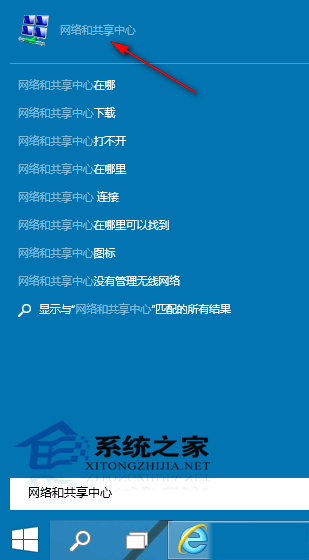
Win10系統中用到網絡的地方很多,比如建立寬帶連接、設置路由器等,而我們通常不會把“網絡和共享中心”的圖標放在桌面上,但是需要關注一下打開方法。